随着电脑的广泛应用,许多用户在开机时会遇到一个比较棘手的问题——BIOS启动项找不到硬盘,导致电脑无法顺利启动。对于不了解计算机硬件与BIOS设置的用户来说,这种情况尤为困扰。本文将详细介绍如果你的电脑BIOS识别不到启动盘,应该如何排查和解决,让你轻松恢复电脑正常启动。
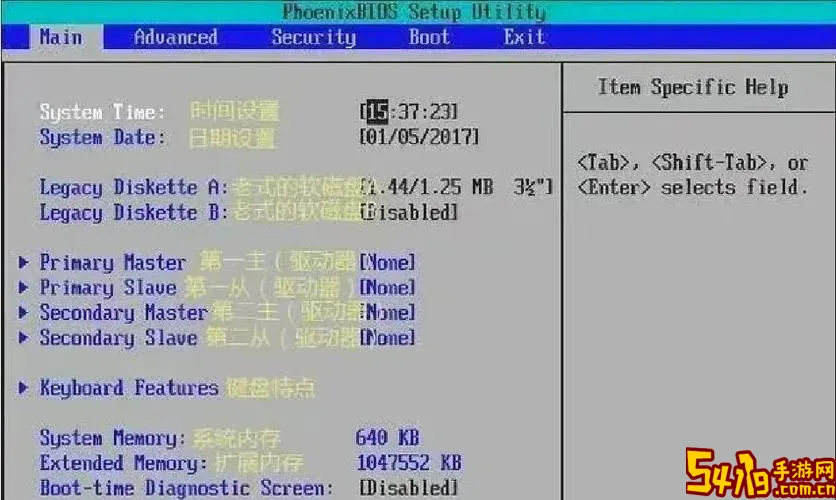
一、什么是BIOS启动项找不到硬盘?
BIOS(基本输入输出系统)是电脑自检并启动操作系统的重要程序。当电脑开机时,BIOS会检测所有硬件信息,并按照启动项顺序查找启动盘(通常是系统硬盘),加载操作系统启动文件。如果BIOS启动项找不到硬盘,说明BIOS没有检测到硬盘设备或识别不到启动盘,从而导致系统无法启动。
二、导致BIOS识别不到启动盘的常见原因
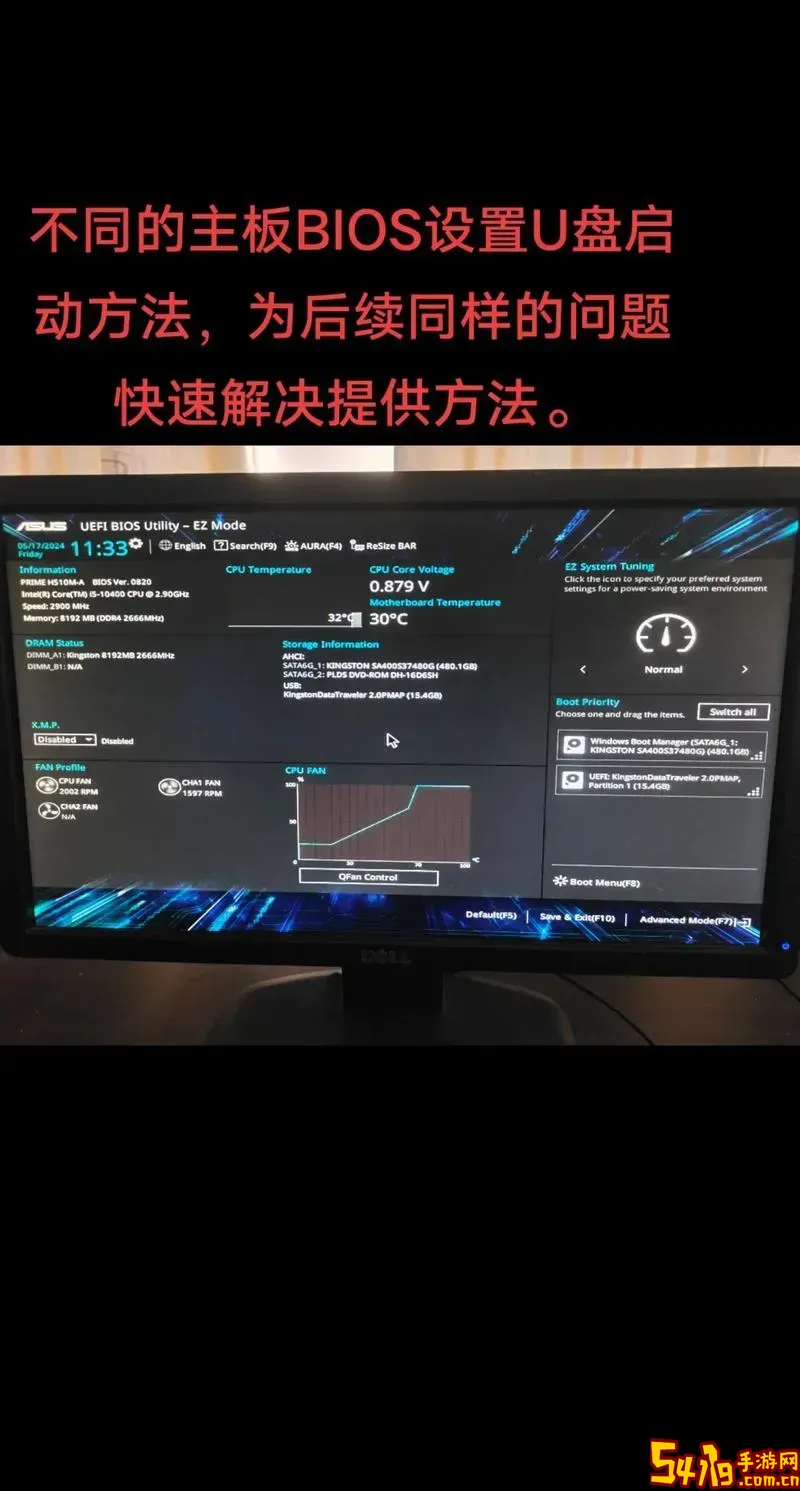
1. 硬盘接口接触不良或断开。
2. 硬盘损坏或硬件故障。
3. SATA模式设置错误(如IDE、AHCI、RAID模式与硬盘不匹配)。
4. 启动顺序错误,没有将硬盘设为第一启动项。
5. BIOS版本过老或设置异常。
6. 硬盘分区表损坏或启动文件丢失(此情况虽在操作系统层面,不影响BIOS硬件识别,部分情况下也会影响启动显示)。
三、详细解决教程
步骤一:检查硬盘物理连接
首先,打开主机箱(台式机)或确认笔记本硬盘仓盖可拆卸(注意保修条款)。检查硬盘与主板连接线是否牢固,建议将SATA数据线和电源线拔插重连。如果是固态硬盘(SSD),确认其接口无松动。
如果不方便自行拆机,可以咨询售后或专业维修服务人员。
步骤二:进入BIOS检测硬盘识别
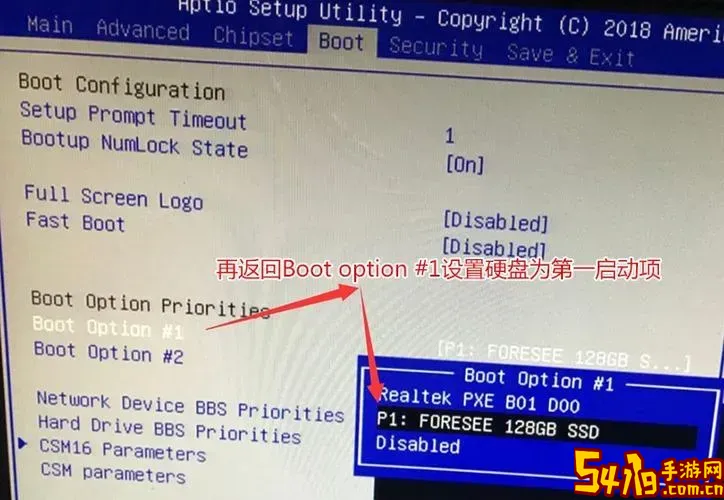
开机时按下主流品牌特定的BIOS快捷键(如DEL、F2、F12、ESC等),进入BIOS设置界面。一般在“Main”或者“Information”栏目中,会列出检测到的硬盘设备名称。如果BIOS未能显示任何硬盘信息,说明硬盘或者主板接口可能存在故障。
步骤三:检查并调整启动顺序
BIOS中的“Boot”(启动)选项卡里,可以看到电脑的启动项顺序。确认硬盘或固态硬盘被选为第一启动设备。若未在启动项中看到硬盘,尝试切换“Boot Mode”为Legacy(传统启动)或者UEFI,部分主板对启动模式兼容性不同,需多尝试切换。
步骤四:确认硬盘接口模式
在BIOS中找到“SATA Mode Selection”或“SATA Configuration”选项,检查当前硬盘接口模式是IDE、AHCI还是RAID。现代Windows系统一般推荐选择AHCI模式。如果以前因更改了模式导致不能识别,尝试切换回原有设置,或者将模式调整为AHCI。
步骤五:更新BIOS固件
部分旧主板BIOS版本兼容性较差,升级到最新版BIOS固件可以解决识别硬盘的问题。去主板官方网站下载对应型号的最新BIOS文件,按说明进行升级。注意升级过程中断电会使主板变砖,操作时加倍小心。
步骤六:检测硬盘健康状况
如果以上步骤均无效,建议拆机后将硬盘连接至另一台电脑,使用硬盘检测工具(如CrystalDiskInfo)检查硬盘是否损坏。若硬盘存在坏道或者损坏,请及时备份数据并更换硬盘。
步骤七:重装系统及修复启动
若硬盘能被BIOS识别,但启动时提示没有操作系统,建议使用U盘安装启动盘,进入系统恢复工具修复MBR(主引导记录)或GPT分区表。具体操作可参考微软官方网站的Windows修复教程。
四、总结与建议
BIOS启动项找不到硬盘问题多因连接故障、设置错误或硬件损坏导致。用户应先从最简单的硬件连接检查做起,再逐步调整BIOS设置,必要时更新BIOS和检测硬盘健康。若自行排查无果,建议联系专业售后人员协助修复。
最后,使用电脑时建议定期备份重要数据,提升硬盘和系统的稳定性。遇到硬盘检测问题不要慌张,按照本文步骤耐心排查,通常能快速解决启动盘无法识别的问题。